HP w2216: Эксплуатация монитора
Эксплуатация монитора: HP w2216
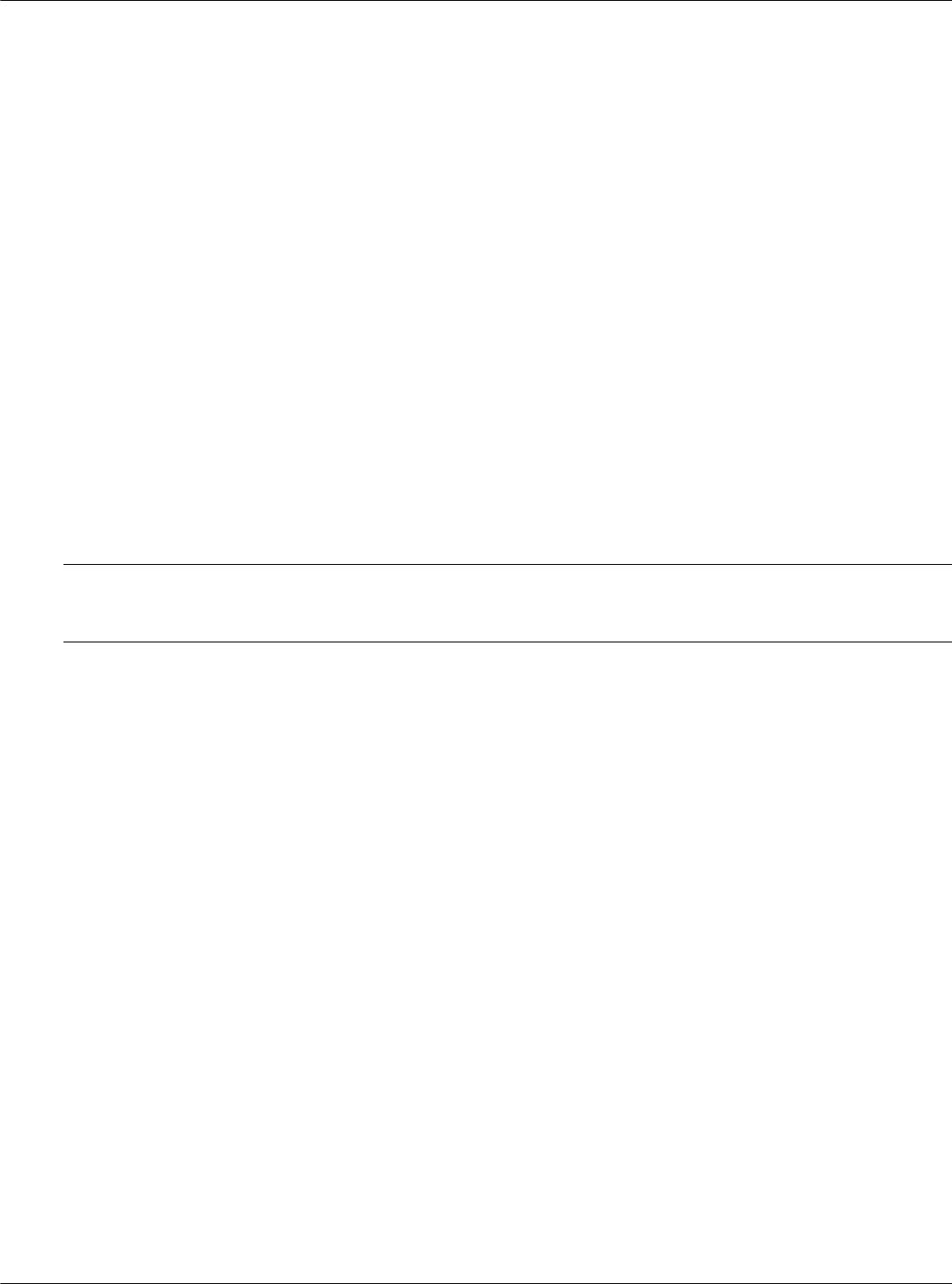
4
Эксплуатация монитора
Компакт-диск с программным обеспечением и утилитами
Компакт-диск, поставляемый с данным монитором, содержит драйверы и программное обеспечение,
которое вы можете установить на свой компьютер.
Установка драйверов
Если вы считаете, что вам необходимо обновить драйверы, вы можете установить файлы INF и ICM
драйвера монитора с компакт-диска (только в отдельных моделях) или загрузить их из Интернета.
Для установки ПО драйвера монитора с компакт-диска:
1. Установите компакт-диск в привод своего компьютера. Появляется меню компакт-диска.
2. Выберите язык.
3. Щёлкните
Install Monitor Driver Software (установить ПО драйвера монитора).
4. Следуйте инструкциям на экране.
5. Перезапустите компьютер.
6. Убедитесь, что в настройках панели управления монитором появляются правильные значения
разрешения и скоростей обновления. Дополнительные сведения см. в документации на операционную
®
систему Windows
.
ПРИМЕЧАНИЕ. Возможно, вам потребуется установить мониторы драйвера с цифровой подпис ью (файлы
✎
INF или ICM) вручную с компакт-диска в случае ошибки установки. Инструкции см. в файле «Driver Software
Readme» компакт-диска (только на английском языке).
Загрузка обновлённых драйверов из Интернета
Чтобы загрузить последнюю версию драйверов и программного обеспечения с Web-узла поддержки
компании HP, выполните следующие действия:
1. Зайдите на Web-узел по адресу: http://www.hp.com/support
2. Выберите страну/регион.
3. Выберите раздел Download Drivers and Software (загрузка драйверов и программного
обеспечения).
4. Введите номер модели вашего монитора. Появятся страницы загрузки программного обеспечения для
вашего монитора.
5. Загрузите и установите файлы
драйвера и программного обеспечения, следуя инструкциям на
страницах загрузки .
6. Убедитесь, что ваша система соответствует требованиям.
Руково дство пользователя 4–1
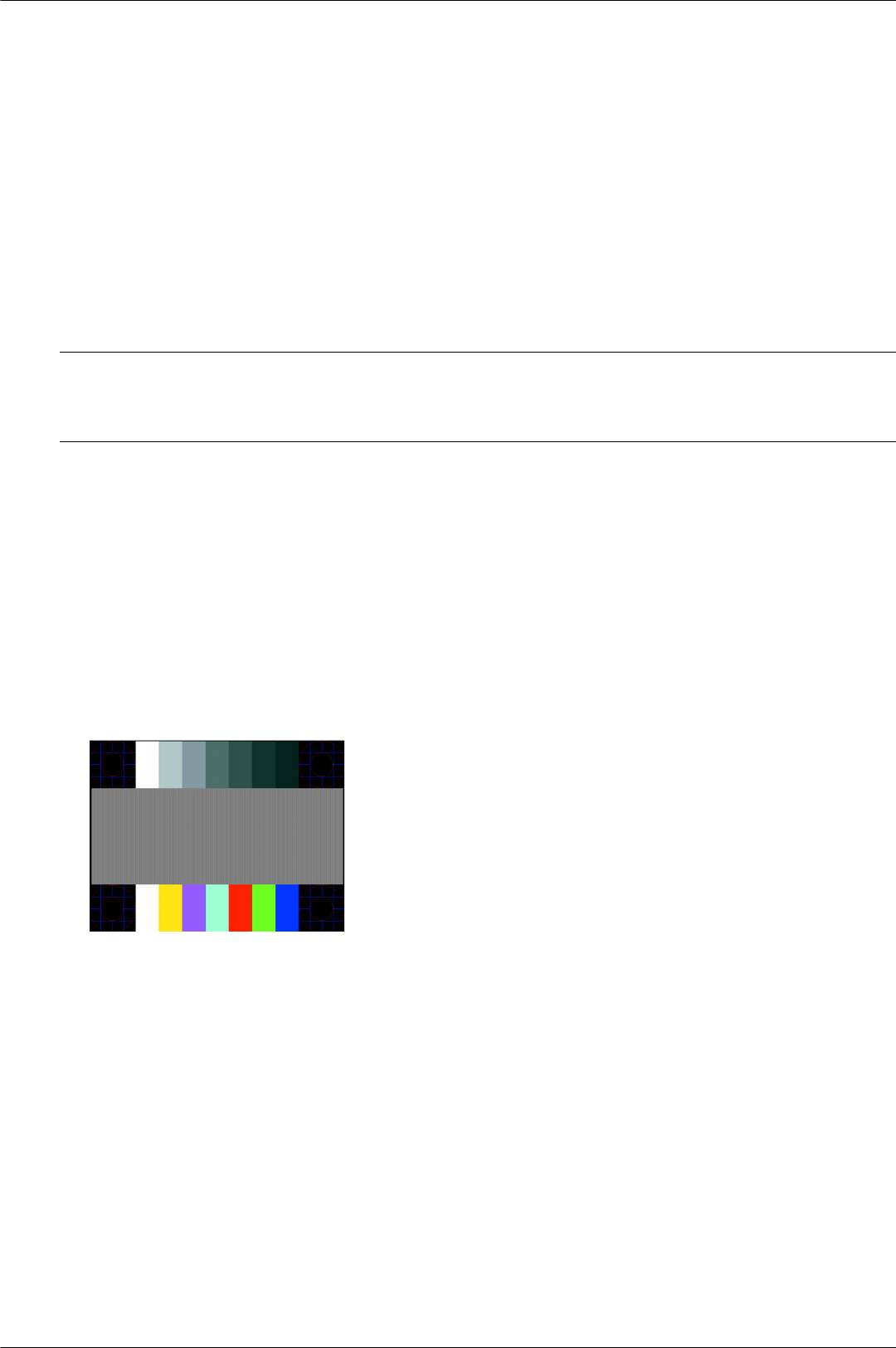
Эксплуат ация монитора
Использование функции автоматической настройки
Вы можете легко оптимизировать параметры экрана для входа VGA, используя кнопку Auto/Select
(авто/выбор) в мониторе и программное обеспечение автонастройки на поставляемом компакт-диске.
Не применяйте эту процедуру, если в вашем мониторе используется вход DVI или HDMI (только вотдельных
моделях). Если в вашем мониторе использ у ется вход VGA, эта проц едура может скорректирова ть следующие
условия, в лияющие на
качество изображения:
■ размытый или нечеткий фокус
■ эффекты ореола, растягивания или затенения
■ слабые вертикальные полосы
■ тонкие горизонтальные бегущие линии
■ смещение изображения
ВНИМАНИЕ. Если монитор длительное время отображает одно и то же статическое изображение, на нём
Ä
может возникнуть повреждение, вызванное прожиганием. *Во избежание прожигания экрана следует всегда
активировать экранную заставку или выключать монитор, если он не используется длительное время.
Эффект «запоминания» изображения может возникать на всех ЖК-мониторах.
* Продолжительным периодом времени считается 12 последовательных часов не использования.
Для использования функции автоматической настройки:
1. Перед настройкой дайте монитору прогреться в течение 20 минут.
2. Нажмите кнопку Auto/Select (авто/выбор) на передней панели монитора.
❏ Можно также нажать кнопку Menu (меню) и выбрать в основном меню параметров
дисплея Image
Control (управление изображением), затем Auto (автоматическая) Adjustment (настройка).
См. раздел «Настройка качества экрана» в данной главе.
❏ Если результат неудовлетворителен, продолжите процедуру.
3. Установите компакт-диск в привод своего компьютера. Появляется меню компакт-диска.
4. Выберите язык.
5. Выберите Open Auto-Adjustment Software (открыть ПО автоматической настройки).
6. Появляется тестовое изображение для настройки.
Тестовое изображение
для автоматической настройки
7. Нажмите кнопку Auto/Select на передней панели монитора, чтобы получить устойчивое, правильно
сцентрированное изображение.
Программное обеспечение My Display
Используйте ПО My Display (доступное только в отдельных моделях) для выбора оптима льных на строек
изображения. Можно выбрать настройки для игр, ки нофильмов, редактирования фотографий и просто
для работы с документами и таблицами. ПО My Display также предоставляет простой способ
коррек тировки таких настроек как яркость, цвет и контрастность.
Для установки этого ПО:
1. Установите компакт-диск в привод
своего компьютера. Появляется меню компакт-диска.
2. Выберите язык.
3. Щёлкните Install My Display Software (установить ПО My Display) (доступно только в отдельных
моделях).
4. Следуйте инструкциям на экране.
5. Перезапустите компьютер.
4–2 Руководство пользователя
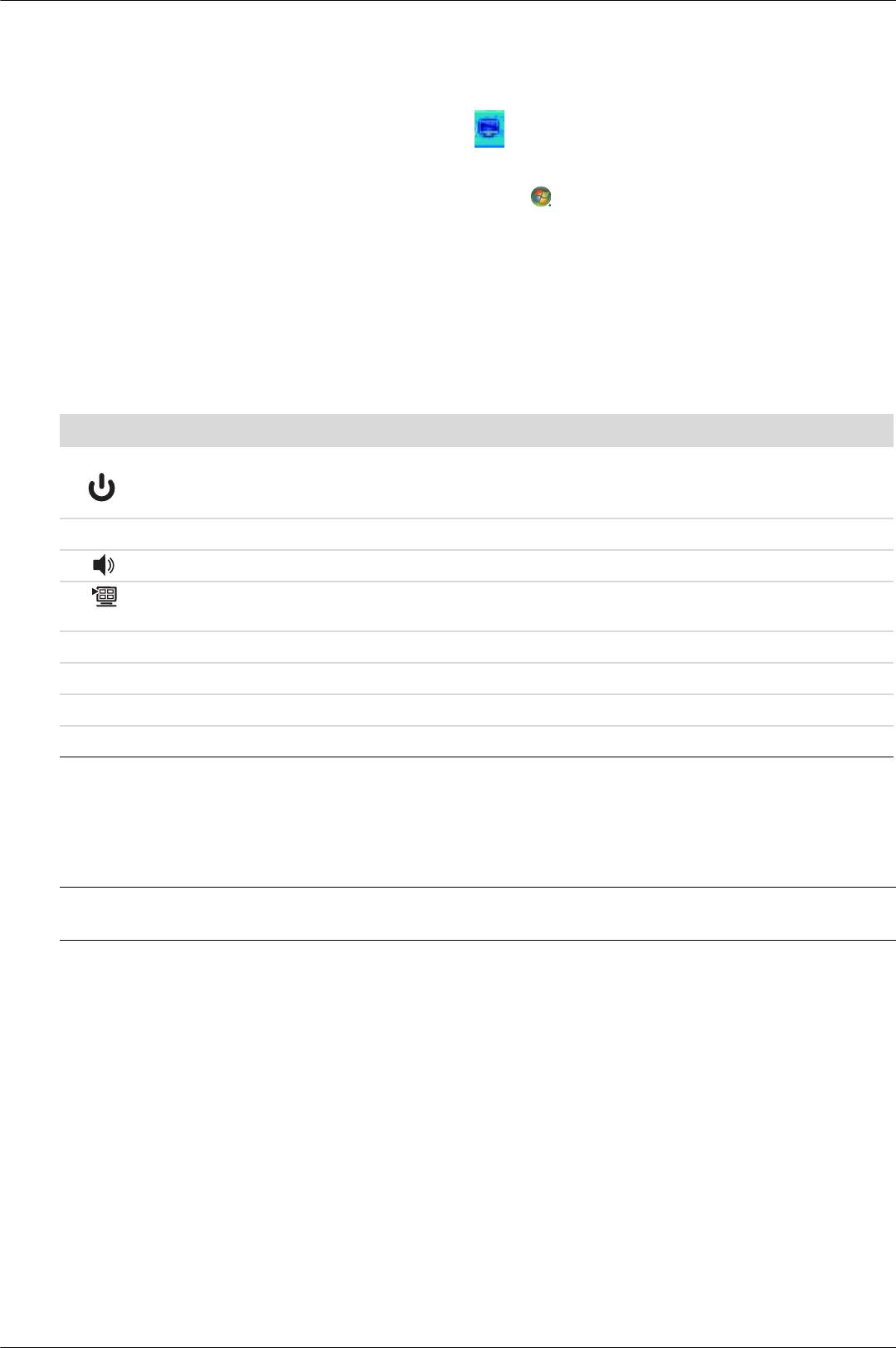
Эксплуатация монитора
Для открытия ПО My Display:
1. Щёлкните значок HP My Display на панели задач.
Или
1. Нажмите кнопку «Пуск» на панели задач Windows Vista .
2. Щелкните на Все программы.
3. Щёлкните HP My Display.
4. Выберите HP My Display.
Для получения дополнительной информации см. экранную справку внутри программы.
Органы управления на передней панели
Кнопки управления размещены на передней или верхней панели монитора:
Значок Опис ание
Power Включает монитор и переключает его в ждущий или «спящий» режим.
ПРИМЕЧАНИЕ. Кнопка питания находится на передней или верхней панели монитора в
✎
зависимости от модели.
Меnu Используется для открытия, выбора или выхода из меню параметров дисплея.
Настройка уровня громк ости.
Открывает меню Quick View (быстрый просмотр) для быстрой настройки под игры, видео , фото или
работу с текстом.
– Переход назад по меню параметров дисплея и
уменьшение установленных значений.
+ Переход вперёд по меню параметров дисплея и увеличение установленных значений.
Auto Автоматическая настройка идеальных параметров дисплея.
Select Ввод выбранной опции.
Использование экранного дисплея (Onscreen Display, OSD)
Экранный дисплей – это изображение, появляющеес я поверх экранной картинки и обычно используемое
в мониторах, телевизорах, видеомагнитофонах и DVD-плеерах для отображения различной информации,
например, громкости, номера канала и времени.
ПРИМЕЧАНИЕ. Для настройки параметров дисплея можно использовать ПО My Display (только в
✎
отдельных моделях) или кнопки управления на передней панели.
1. Если монитор ещё не включё н , включите его, нажав кнопку Power (питание).
2. Для входа в экранное меню параметров дисплея, нажмите кнопку Menu (меню). Открывается основное
экранное меню.
3. Для навигации по основном у меню и подменю нажимайте кнопку + (плюс) на передней панели
монитора (переход вверх),
или кнопку – (минус) - переход в обратном направлении. Далее нажмите
кнопку Auto/Select (авто/выбор) для выбора подсвеченной функции.
Если в нижней позиции меню вы пытаетесь перейти ещё ниже, меню возвращается к верхней позиции.
Если в верхней позиции меню вы пытаетесь перейти ещё выше, меню возвращается к нижней позиции.
4. Для настройки выбранной
позиции нажмите кнопку + или –.
Руково дство пользователя 4–3
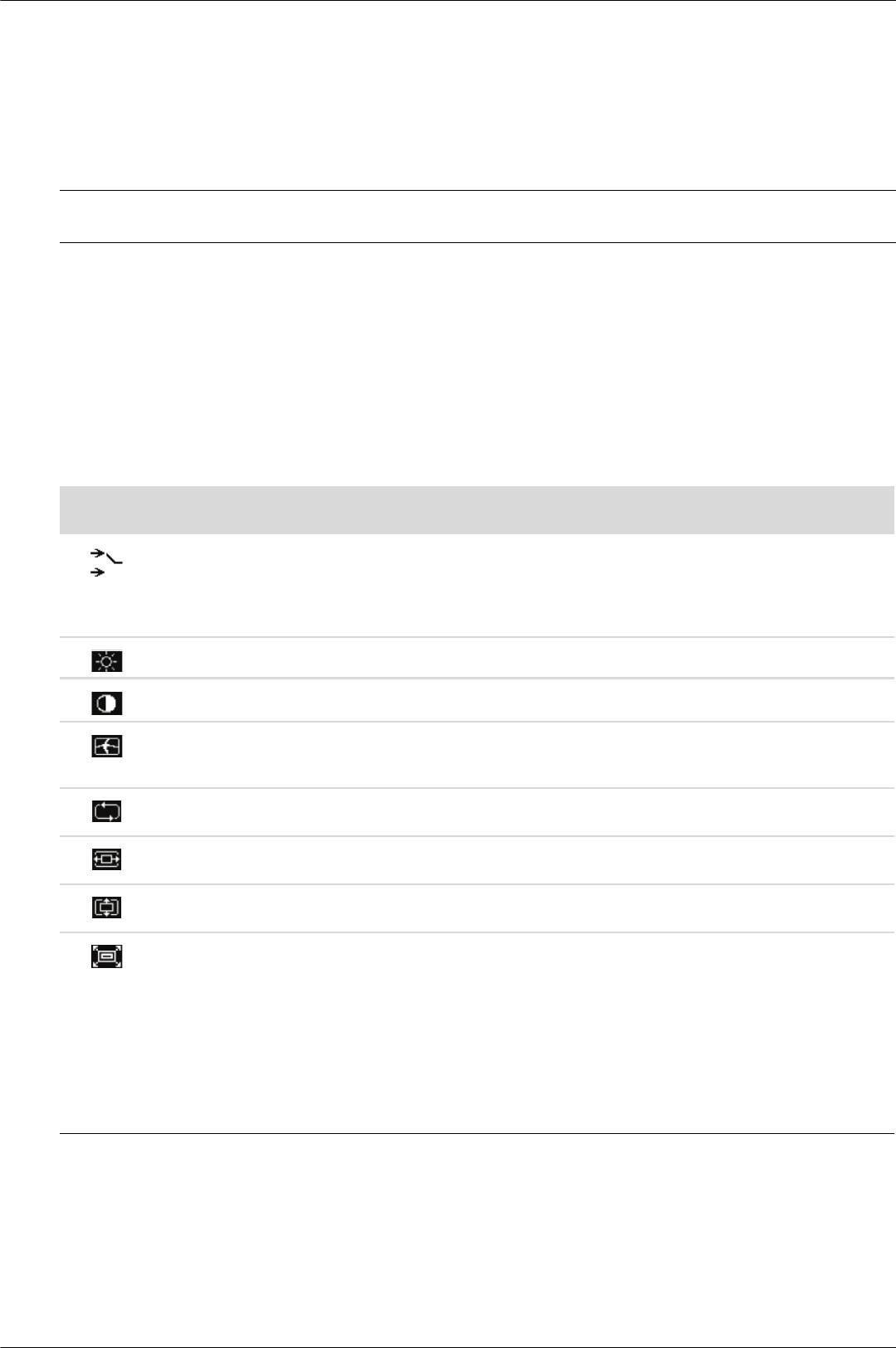
Эксплуат ация монитора
5. Выберите Save and Return (сохранить и вернуться).
Если вы не хотите сохранять данную настройку, выберите Cancel (отменить) в подменю или
Exit (выход) в основном меню.
6. Чтобы выйти из меню параметров дисплея, нажмите кнопку Menu (Меню).
ПРИМЕЧАНИЕ. Если во время отображения меню кнопки остаются не нажатыми в течение более 30 сек унд
✎
(заводская установка), настройки и установки сохраняются и меню закрывается.
Опции основного экранного меню
В следующей таблице представлены опции экранного меню (OSD) и их функциональное описание. После
изменения позиции в экранном меню вы можете выбрать следующие возможности, если экранное меню
содержит соответствующие опции:
■ Cancel (Отменить) — для возврата на предыдущий уровень меню.
■ Save and Return (Сохранить и вернуться) — для сохранения всех изменений и возврата в главное
экранное меню. Опция
Save and Return активна только в том случае, если вы изменили позицию меню.
■ Reset (Сброс) — для возврата к предыдущему значению параметра настройки.
Опции основного
Значок
меню
Опции подменю Описание
Switch Video Input
Переключается источник входного видеосигнала, если
(переключить
монитор подключён к двум активным и действительным
видеовход) (только
источникам видеосигнала. Переключение источника
вотдельных
входного видеосигнала может потребовать нескольких
моделях)
секунд.
Яркость Регулировка уровня яркости экрана.
Контрастность Регулировка уровня контрастности экрана.
Управление
Настройка изображения на экране. Также включается
изображением
или отключается датчик внешнего освещения (только
вотдельных моделях).
Auto-adjustment
Автоматическая настройка экранного изображения
(автонастройка)
(только для входа VGA).
Положение по
Изменение положения картинки по горизонтали (только
горизонтали
для входа VGA).
Положение по
Изменение положения картинки по вертикали (только
вертикали
для входа VGA).
Custom Scaling
Выбор метода, с помощью ко торого будет
(индивидуальное
форматироваться информация, отображаемая
масштабирование)
на мониторе. Выберите:
(только в
Fill to Screen (во весь экран)—
Изображение заполняет
отдельных
весь экран и может выглядеть искажённым из-за
моделях)
непропорционального масштабирования по высоте
и ширине.
Fill to Aspect Ratio (в соответствии с соотношением
сторон)—Изображение соответствует размеру
экрана, но его пропорции сохраняются.
4–4 Руководство пользователя
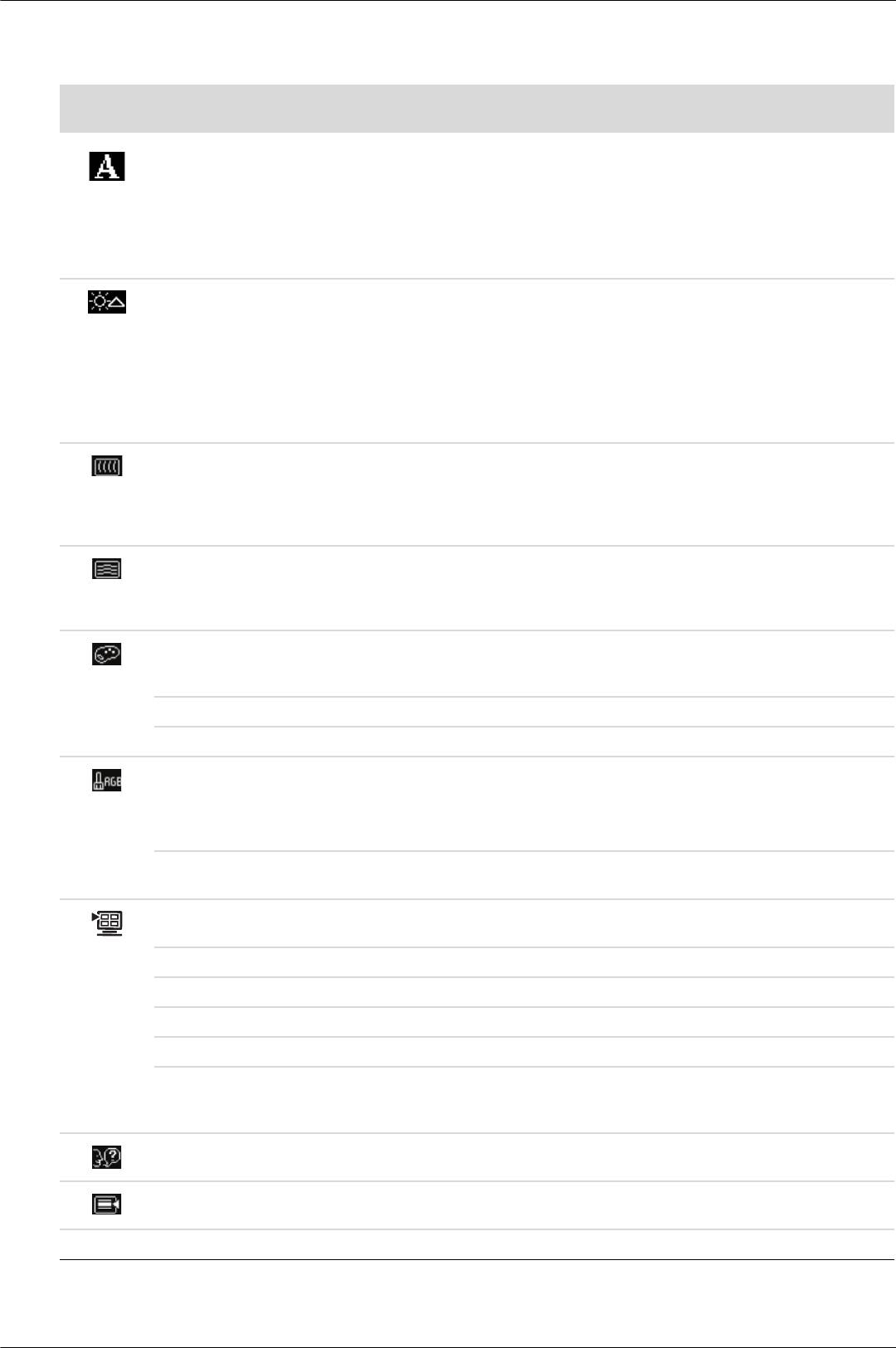
Эксплуатация монитора
Опции основного
Значок
меню Опции подменю Описание (Продолжение)
Sharpness
При масштабе 1 к 5 экранное изображение
(чёткость)
корректируется таким образом, чтобы оно выглядело
(только в
более чётким или мягким.
отдельных
ПРИМЕЧАНИЕ. Если выбрано индивидуальное
✎
моделях)
масштабирование один к одному, то
масштабирование и функция Sharpness
отключаются.
Датчик внешнего
Яркость экрана подстраивается в зависимости от
освещения
внешнего освещения. Датчик размещён на передней
(только в
панели монитора с левой стороны.
отдельных
По умолчанию датчик включён On. Если вы
моделях)
подстраиваете функции Quick View (быстрый просмо тр),
Brightness (яркость), Contrast (контрастность) или
sRGB
в основном меню, датчик внешнего освещения
автоматически отключается.
Синхроимпульс Минимизируются вертикальные полосы или линии,
наблюдаемые на экранном фоне. Подстройк а
синхроимпульса (Clock) сопровождается также
изменением экранного изображения по горизонтали
(только для входа VGA).
Фаза
Изменяется фокусировка дисплея. Эта регулировка
синхроимпульса
позволяет убрать любой шум по горизонтали и очистить
или сделать бо лее чётким изображение символов
(только
для вхо да VGA).
Цвет Выбор цве та экрана. Заводская настройка 6500 K или
цвет, выбираемый пользо вателем, в зависимости от
модели.
9300 K Изменяется на белый с лёгким голубоватым оттенком.
6500 K Изменяется на белый с лёгким красноватым оттенком.
Цвет, выбираемый
Выбор и настройка своих собственных цветовых шкал:
пользователем
R—Установка своего уровня красного.
G—Установка своего уровня зе лёного.
B—Установка
своего уровня синего.
sRGB Экранные цвета устанавливаются в соответствии с
цветовыми промышленными стандартами.
Quick View (быстрый
Выбор режима просмотра.
просмотр)
Movie (фильм) Режим просмотра кинофильма.
Photo (фото) Режим просмотра фот ографий.
Gaming (игры) Игровой режим.
Text (текст) Режим работы с текстом.
Custom
Настройки, сохраняемые при установке пользователем
(индивидуально)
яркости, контрастности или цвета в одной из опций
Quick View.
Language (Язык) Выбор языка для отображения экранного меню.
Заводская настройка – английский.
Management
Выбор функций управления питанием монитора.
(управление)
Volume (громкость) Настройка уровня громкости.
Руково дство пользователя 4–5
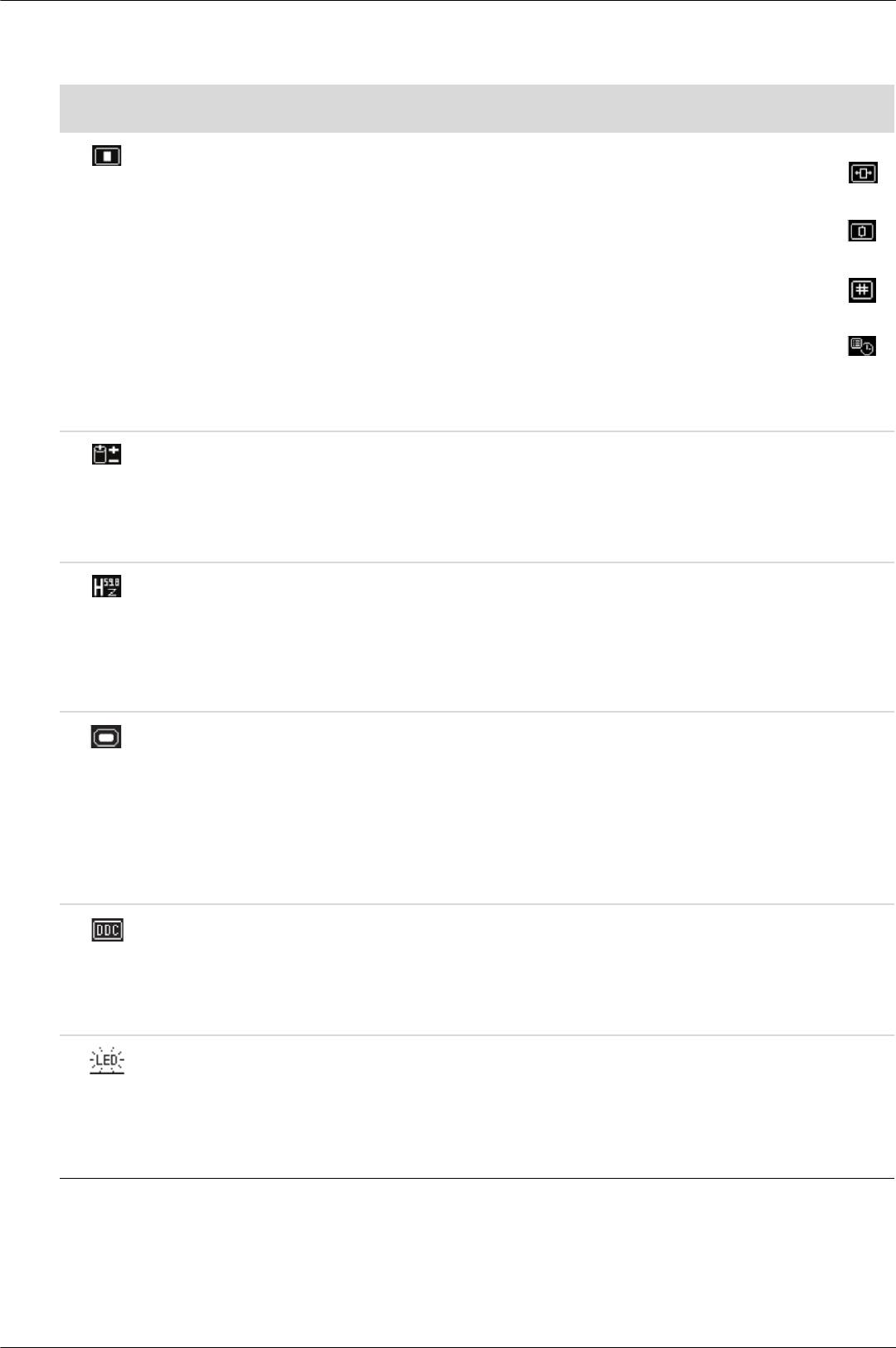
Эксплуат ация монитора
Опции основного
Значок
меню Опции подменю Описание (Продолжение)
OSD Control
Изменение положения меню на экране.
(управление
Horizontal OSD Position (положение экранного
экранным меню)
меню по горизонтали)— Сдвиг экранного меню
влево или вправо. Заводская установка 50.
Vertical OSD Position (положение экранного меню
по вертикали)— Сдвиг экранного меню вверх или
вниз. Заводская установка 50.
OSD Transparency (прозрачность экранного
меню)— Подстройка возможности просмотра
фоновой информации через экранное меню.
OSD Timeout (время
ожидания экранного меню) —
установка времени в секундах, в течение
которого экранное меню остаётся видимым
после последнего нажатия кнопки. Заводская
установка 30 секунд.
Power Saver
Включение функции энергосбережения (см. «Функция
(энергосберегающи
Power Saver (энергосберегающий режим)» на
й режим)
странице 9). Выберите:
On (вкл.)
Off (выкл.)
Заводская настройка – On.
Mode Display
Каждый раз после входа в экранное меню
на дисплее
(просмотр режима)
отображаются разрешение, темп обновления и частота.
Выберите:
On (вкл.)
Off (выкл.)
Заводская настройка On или Off в зависимости от
модели.
Power-On Status
Каждый раз при включении отображает ся рабочее
Display (просмотр
состояние монитора. Выберите место для выдачи
состояния
информации о состоянии:
включённого
Top (вверху)
монитора)
Middle (посередине)
Bottom (внизу)
Off (выкл.)
Заводская настройка Top или Off в зависимости от
модели.
DDC/CI Support
Позволяет компьютеру управлять некоторыми
(поддержка
функциями экранного меню, такими как яркость,
DDC/CI)
контрастность и цветовая температура. Установите:
On (вкл.)
Off (выкл.)
Заводская настройка – On.
Bezel Power LED
Включение и выключение светодиода (LED) при нажатии
(светодиод питания
кнопки питания On и Off. При установке Off индикатор
на передней
остаётся постоянно выключенным.
панели)
(только в
отдельных
моделях)
4–6 Руководство пользователя
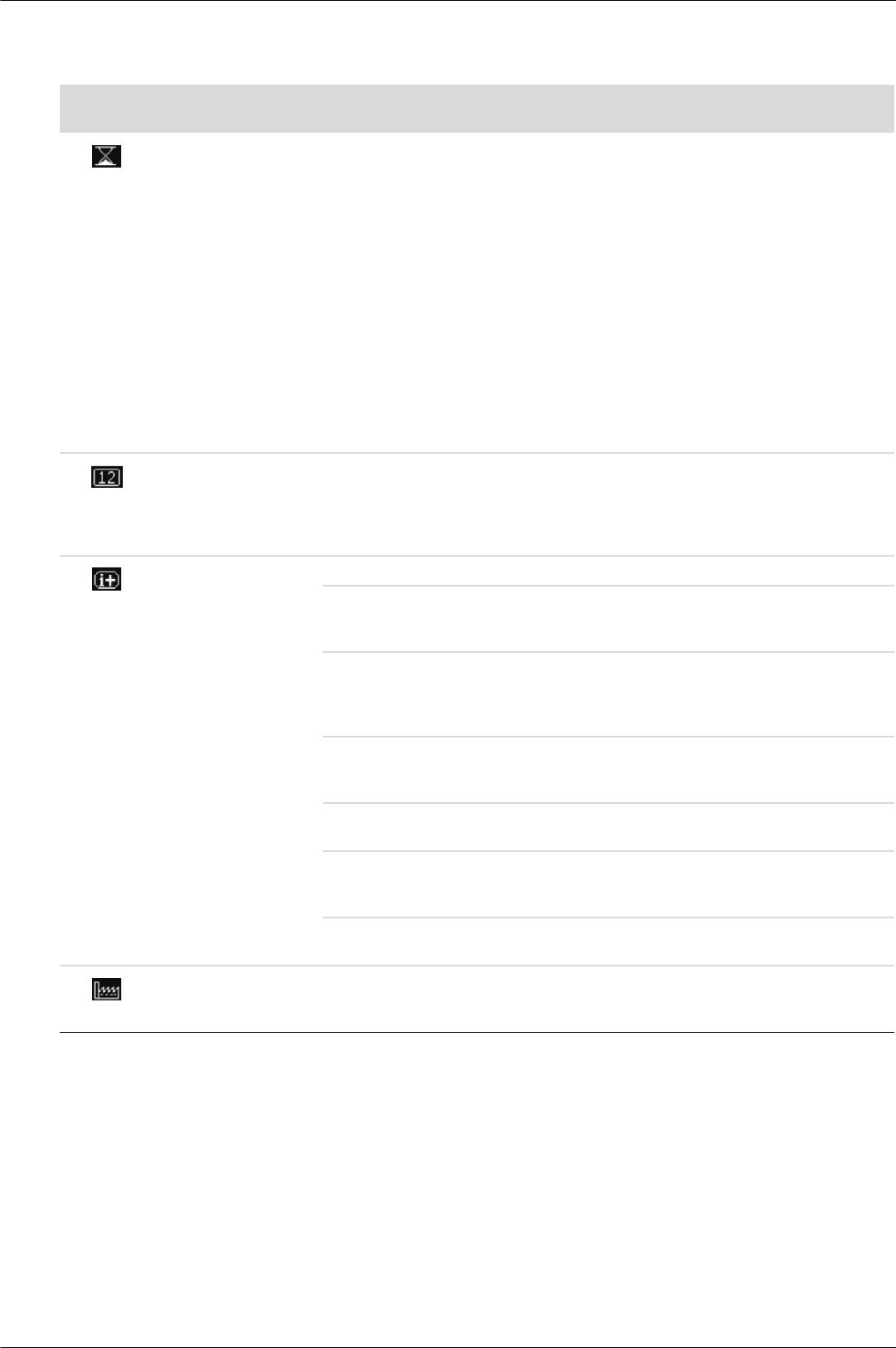
Эксплуатация монитора
Опции основного
Значок
меню Опции подменю Описание (Продолжение)
Sleep Timer
Предоставляются следующие опции меню настройки
(таймер перехо да в
таймера:
«спящий» режим)
Set Current Time (уст ановить текущее
время)—Установка текущего времени в часах и
минутах.
Set Sleep Time (установка времени перехода в «спящий»
режим)—Установка времени, когда монитор должен
перейти в «спящий» режим.
Set on Time (установка времени «пробуждения») —
Установка времени, когда монитор должен выйти из
«спящего» режима.
Timer (таймер)—Включение или выключение функции
Sleep Timer; настройка по умолчанию - Off (выкл.).
Sleep Now (немедленный переход в «спящий»
режим)—Монитор немедленно переключается
в «спящий» режим.
Default Video Input
Выбор вхо дног о видеосигнала по умолчанию, если
(видеовход по
монитор подключён к двум активным и действительным
умолчанию)
источникам видеосигнала. Знач ение по умолчанию DVI.
Чтобы изменения вступили в
силу, необходимо
перезапустить компьютер.
Information
Выбор и отображение важной информации о мониторе.
(сведения)
Current Settings
Обеспечивается режим с текущим видеовходом.
(текущие
настройки)
Recommended
Обеспечивается рекомендуемый режим разрешения и
Settings
темпа обновления для монитора.
(рекомендуемые
настройки)
Serial Number
Сообщается серийный номер монитора. Серийный
(серийный номер)
номер необ ходим при обращении в службу технической
поддержки HP.
Version (версия
) Сообщается версия микропрограммного обеспечения
монитора.
Backlight Hours
Сообщается общее число часов работы подсветки.
(наработанные
часы подсветки)
Сервисное
По вопросам сервисной поддержки обращайтесь на
обслуживание
веб-узел: http://www.hp.com/support
Factory Reset
Восстанавливаются все заводские настройки.
(возврат заводских
настроек)
Руково дство пользователя 4–7
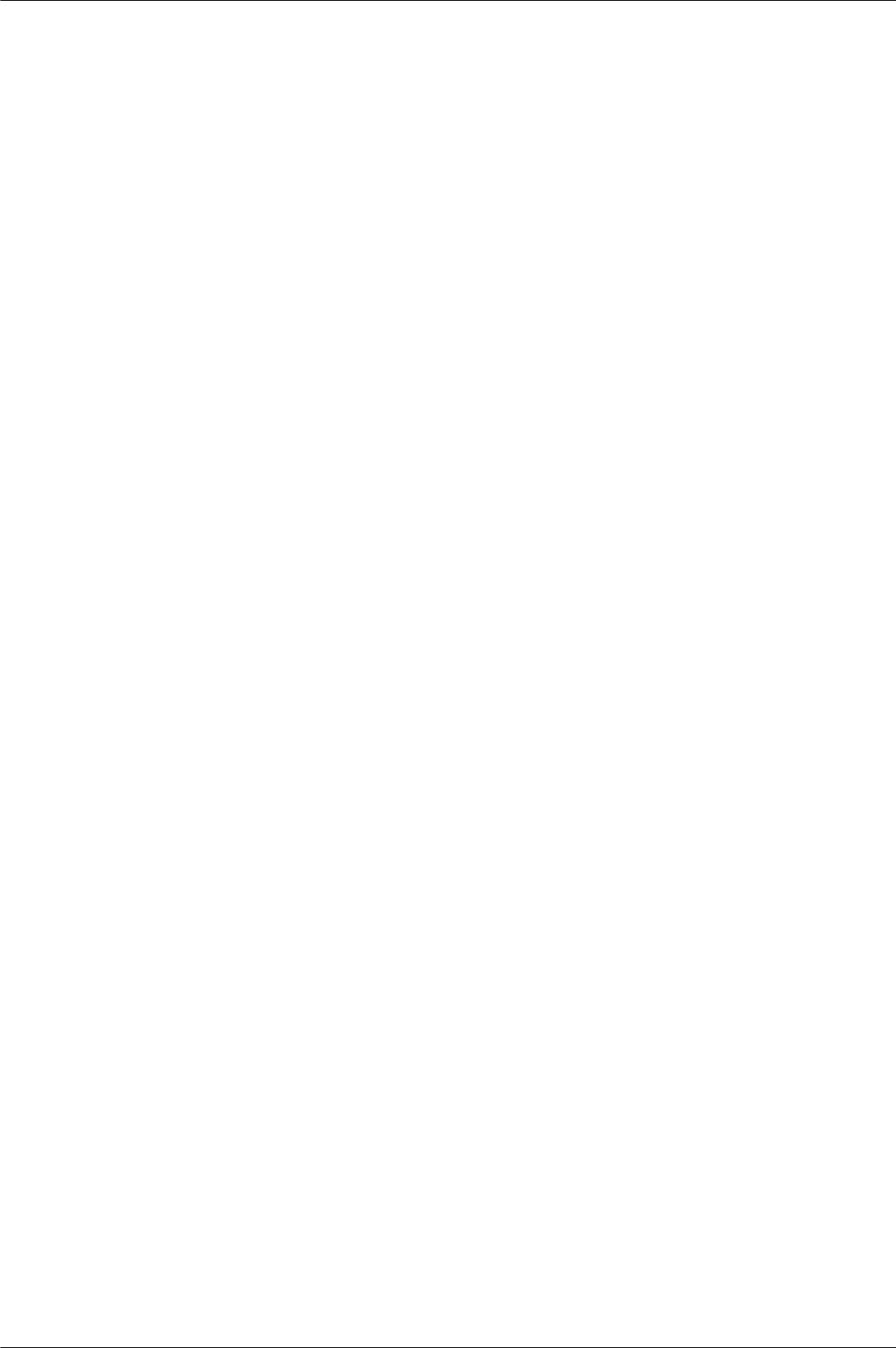
Эксплуат ация монитора
Выбор ра зъёмов видеовхода
Входными видеоразъёмами являются:
■ разъём VGA (аналоговый)
■ разъём DVI-D (цифровой) для некоторых моделей
■ разъём HDMI для нек оторых моделей
Монитор автоматически определяет, на каких входах имеются действительные видеосигналы , и отображает
соответствующее изображение.
Можно подсоединить кабель VGA, кабель DVI-D или оба. Если подключены оба кабеля, по умол чанию
выбирается DVI. Кабель HDMI подключается вместо кабеля DVI-D. Входной источник можно переключить
спомощью опции
экранного меню Switch Video Input (переключение видеовходов). Переключение со
входа VGA на HDMI может занять нескольк о секунд.
Определение состояния монитора
Для следующих условий работы монитора на его дисплее появляются специальные сообщения:
■ Input Signal Out of Range (входной сигнал вне диапазона) — Монитор не поддерживает входной
сигнал видеоплаты, поскольку его разрешение или темп обновления выше, чем установленные для
монитора.
Измените настройку видеоплаты на более низкое разрешение или меньшую частоту обновления.
Перезапустите компьютер, чтобы новые настройки
вступили в силу.
■ Monitor Going to Sleep (монитор переходит в «спящий» режим) — Монитор входит в «спящий»
режим. В «спящем» режиме динамики отключаются.
■ Check Video Cable (проверьте видеокабель) — Входной видеокабель недостаточно надёжно
подсоединён к компьютеру или монитору.
■ OSD Lock-out (экранное меню заблокировано) — Экранное меню можно ак тивировать или
заблокировать, если нажать и удерживать кнопку Menu (меню) в течение 10 сек у нд. Если
экранное
меню заблокировано , появляется предупреждающее сообщение “OSD Lock-out” (экранное меню
заблокировано), которое держится в течение 10 секунд.
Если экранное меню заблокировано, для его разблокирования нажмите и удерживайте кнопк у Menu
(меню) в те чение 10 секунд.
Если экранное меню разблокировано, для его блокировки нажмите и удерживайте кнопку Menu (меню)
втечение 10 секунд.
■ No Input Signal (нет входного сигнала) — Монитор не получает
видеосигнал от компьютера на свой
видеовход. Проверьте, не отключены ли компьютер или источник входного сигнала или не находятся ли
они в режиме энергосбережения.
■ Auto Adjustment in Progress (проводится автоматическия настройка) — Активна функция
автоматической настройки. См. раздел «Настройка качества экрана» в данной главе.
Настройка качества экрана
Функция автоматической настройки подстраивает качество изображения в соответствии с размером
дисплея, положением, синхроимпульсом и фазой всякий раз при переходе в новый видеорежим. Для
более тонких настроек входа VGA запустите ПО автонастройки с компакт-диска. См . раздел
«Использование функции автоматической настройки» в данной главе.
Если вы не хотите дополнительно улучшать качество изображения, используйте
органы управления
монитором Clock и Clock Phase для более точной настройки изображения. См. раздел «Оптимизация
аналогового видео» в данной главе.
4–8 Руководство пользователя
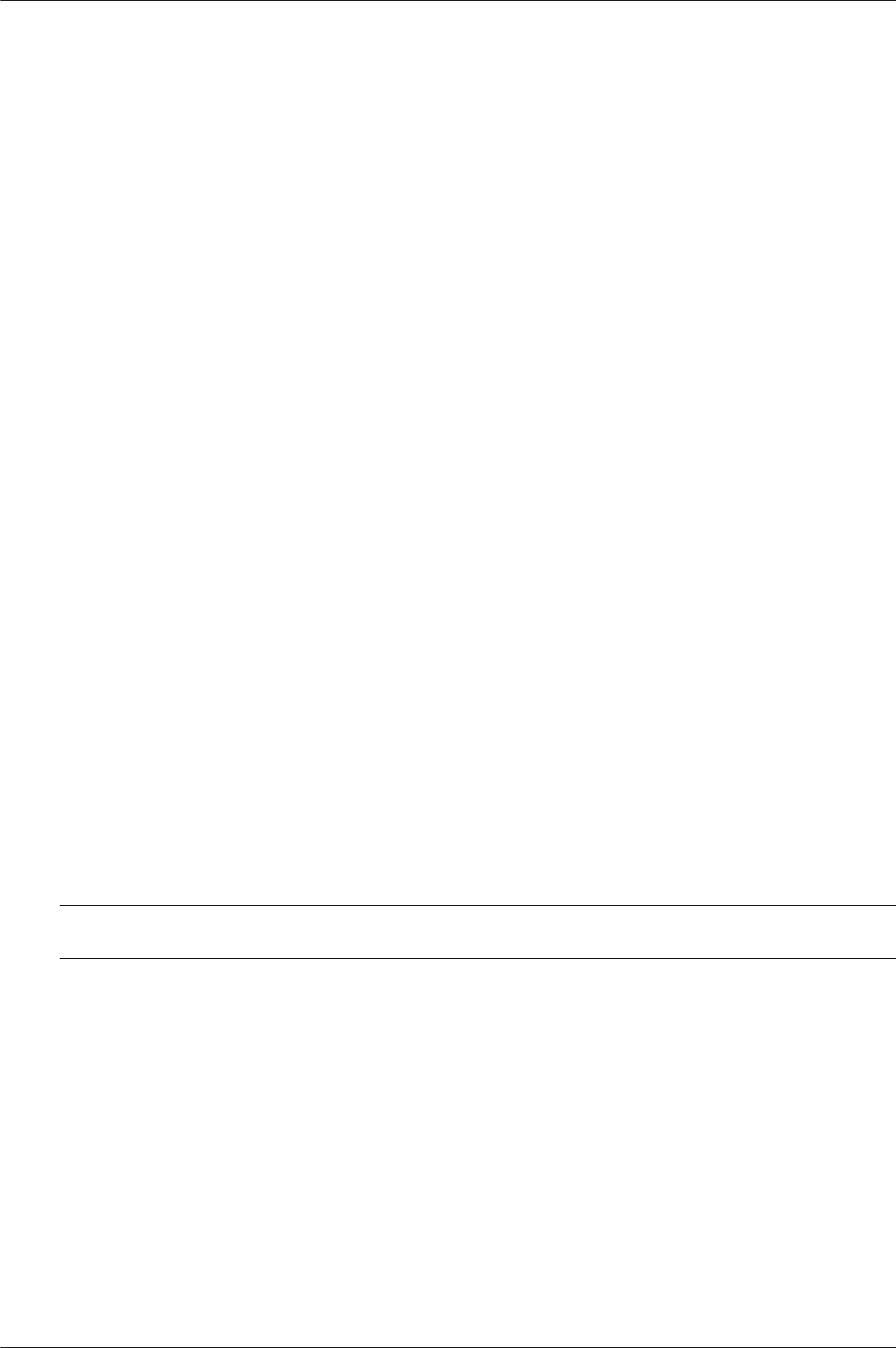
Эксплуатация монитора
Оптимизация аналогового видео
В данном мониторе имеется усовершенствованная схема, позволяющая ему работать как обычный
аналоговый монитор. Для улучшения качества аналогового изображения можно использовать две
опции из экранного меню:
■ Clock (синхроимпульс)—Увеличь те или уменьшите установленное значение, чтобы уменьшить
видимость фоновых вертикальных полос или линий.
■ Clock Phase (фа за синхроимпульса)—Увеличьте или уменьшите установленное значение,
чтобы минимизировать искажения или устранить дрожание
изображения.
Используйте эти органы управления только в том случае, если функция автоматической настройки
не обеспечивает удовлетворительного качества изображения в анал оговом режиме.
Для получения наилучших результатов:
1. Перед настройкой дайте монитору прогреться в течение 20 минут.
2. Используйте программное обеспечение автонастройки с поставляемого компакт-диска.
3. Откройте экранное меню и выберите Image Control (управление изображением).
4.
Начните с настройки синхроимпульса, поск ольку регулировка фазы синхроимпульса зависит от того,
как настроен синхроимпульс.
Если при настройке синхроимпульса и его фазы изображение на мониторе искажается, продолжайте
настройку до тех пор, пока искажения не исчезнут.
Для восстановления заводских настроек войдите в экранное меню, выберите Factory Reset (возврат
заводских настроек), затем выберите Yes (да)
.
Функция Power Saver (энергосберегающий режим)
Когда монитор находится в обычном рабочем режиме, индикатор Power (питание) светится
голубовато-белым или зелёным цветом (зависит от модели), и монитор потребляет обычное количество
энергии. Подробнее об использовании энергии см. «Технические характеристики» (Приложение B).
Монитор подд ерживает также режим энергосбережения, контролируемый компьютером. Когда монитор
находится в состоянии пониженного потребления -мощности, экран монитора пуст, лампа
подсветки
выключена, и индикатор пи тания горит жёлтым цветом. При этом монитор потребляет минимальную
энергию. Когда монитор «пробуждается», требуется короткий период прогрева, прежде чем он вернётся
кобычному рабочему режиму. Состояние энергосбережения активируется в том случае, если монитор не
обнаруживает синхронизирующего сигнала либо по горизонтали, либо по вертикали. Чтобы функция
энергосбережения заработала
на вашем компьютере, её необходимо активировать.
Инструкции по настройке функций энергосбережения см. в документации на компьютер (иногда их
называют функциями -управления питанием).
ПРИМЕЧАНИЕ. Функция энергосбережения работает только в том случае, если монитор подсоединён к
✎
компьютеру, в котором эта функция активирована.
High-Bandwidth Digital Content Protection (HDCP)
(защита широкополосного цифрового контента)
Если ваш монитор поддерживает HDCP, он может получать содержимое высокой чёткости. Содержимое
высокой чёткости доступно из многих источников, таких как устройства HD-DVD и Blu-Ray или эфирное или
кабельное вещание HDTV. Если ваш монитор не поддерживает HDCP-, вы можете при попытке просмотра
защищённого содержимого высокой чёткости увидеть тёмный экран или картинку с низким разрешением.
Для просмотра такого
содержимого графическая плата вашего компьютера и монитор должны
поддерживать HDCP.
Руково дство пользователя 4–9

Эксплуат ация монитора
4–10 Руководство пользователя






